
Apple can now repair an iPhone 12 Pro’s broken rear glass without replacing the whole device
25 marzo, 2021
Fix iPhone: YouTube Won’t Play in Background
29 marzo, 2021Reparar iPhone: YouTube no se reproduce en segundo plano
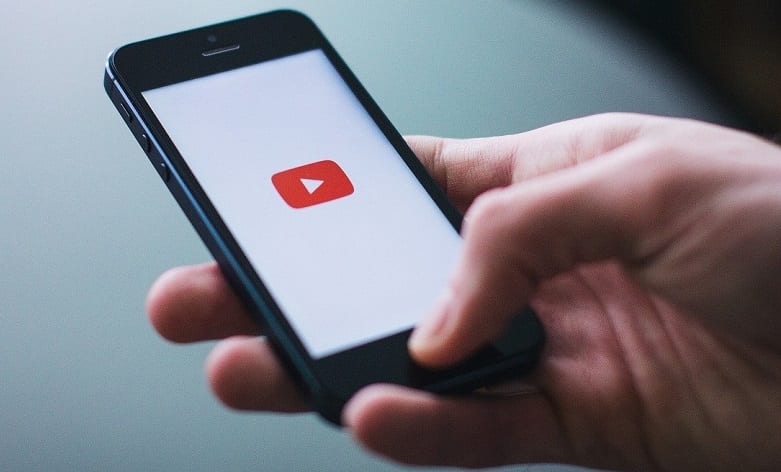
Es posible que su iPhone a veces no pueda reproducir YouTube en segundo plano. Cuando bloquea su teléfono, no hay sonido proveniente del servicio para compartir videos de Google. Exploremos qué podría estar causando este problema y cómo puede solucionarlo.
Se corrigió que la aplicación YouTube no se reprodujera en segundo plano en iOS
⇒ Nota importante : La reproducción en segundo plano solo está disponible en YouTube Premium. En otras palabras, necesita una membresía paga para que esta función funcione.
Verifica tu estado de YouTube Premium
En primer lugar, verifique su suscripción a YouTube Premium y asegúrese de que aún sea válida. Selecciona tu foto de perfil, ve a Membresías pagas y selecciona Administrar . 
Vuelva a habilitar su membresía si es necesario. Sin embargo, tenga en cuenta que es posible que deba esperar dos o tres horas para recuperar el acceso a la función de reproducción en segundo plano.
Además, cierre la sesión de la aplicación y apague su iPhone. Espere un minuto y luego reinicie su dispositivo. Inicie YouTube y compruebe si la reproducción en segundo plano funciona. Con suerte, cerrar sesión y reiniciar su dispositivo acelerará el proceso.
Verificar la disponibilidad de YouTube Premium
Si viaja a un país donde YouTube Premium no está disponible, no podrá usar todas las opciones de la aplicación, incluso si tiene una membresía paga válida en su país de origen. En otras palabras, los videos y la música no se reproducirán en segundo plano y no podrás descargar videos.
Para obtener más información sobre los países donde YouTube Premium está disponible, vaya a la página de asistencia de Y ouTube .
Verifique la configuración de reproducción en segundo plano
Si inhabilitas la configuración de reproducción en segundo plano, YouTube Premium no se reproducirá en segundo plano. Asegúrese de que la opción esté habilitada.
- Inicie la aplicación YouTube y vaya a Configuración .
- Luego ve a Fondo y descargas y toca Reproducción en segundo plano .
- Asegúrese de que la reproducción de fondo no esté configurada en Desactivada .

Puede modificar aún más la configuración para permitir que YouTube siempre se reproduzca en segundo plano. Alternativamente, puede configurar videos para que se reproduzcan en segundo plano solo cuando su iPhone está conectado a un par de auriculares o parlantes externos.
Actualizar YouTube y cerrar aplicaciones en segundo plano
Las versiones obsoletas de la aplicación de YouTube pueden desencadenar una gran cantidad de fallas. Es por eso que debe asegurarse de estar ejecutando la última versión de la aplicación en su iPhone. Comprueba si hay disponible una versión más reciente de la aplicación de YouTube, instálala y comprueba si la reproducción en segundo plano funciona correctamente. Lo mismo es válido para su versión de iOS. Actualice el sistema operativo de su iPhone y verifique los resultados.

No olvide cerrar todas las aplicaciones en segundo plano. Si algunas de estas aplicaciones están usando tus parlantes o audífonos, YouTube puede tener problemas para acceder a tu hardware de salida de audio.
Reproducir YouTube en segundo plano en Safari
Si la aplicación YT aún no reproduce videos en segundo plano, puede usar Safari para hacer el trabajo.
- Inicie Safari y conéctese a youtube.com .
- Luego, seleccione el video que desea reproducir y toque el icono Aa en la barra de búsqueda.
- Utilice el menú desplegable y seleccione la opción Solicitar sitio de escritorio .

- Inicie el video, bloquee su teléfono y verifique los resultados.
Conclusión
La reproducción en segundo plano de YouTube solo está disponible en YouTube Premium. Asegúrese de tener una membresía paga válida y que el servicio sea compatible en su ubicación actual. No olvide actualizar la aplicación e instalar la última versión de iOS. ¿Conseguiste solucionar el problema? Háganos saber en los comentarios a continuación.





